
kk录像机(KKCapture)
v2.9.- 软件大小:17.8M
- 更新日期:2024/11/10
- 软件语言:简体
- 软件类别:屏幕录像
- 软件授权:免费软件
- 软件官网:暂无
- 适用平台:WinAll
软件介绍精品推荐相关视频人气软件相关文章评论0下载地址
kk录像机一款简单实用的万能电脑屏幕录像软件运行KKCapture,按录制热键,开始录制,再按热键,停止录制。KK录像机是一款免费的支持游戏视频录制、在线视频录制、电脑屏幕录像、qq视频录像、网络课件、操作教程录制,并集成视频剪辑、添加字幕、添加音乐等功能于一体的高清视频录制软件。。
相关软件软件大小版本说明下载地址
- 嗨格式录屏大师 v3.36.1725.官方版1.5Mv3.36.1725.官方版查看
- Camtasia2023 v23.0.1.44903官方版293Mv23.0.1.44903官方版查看
- 野葱 v2.4.1473.249官方版1.7Mv2.4.1473.249官方版查看
- 傲软录屏软件 v1.1.1.4官方版1.8Mv1.1.1.4官方版查看
- Apowersoft录屏王 v2.4.1.12免费版22.6Mv2.4.1.12免费版查看
功能介绍:
包括游戏录制、桌面录制、视频录制。适用于任何一款游戏,支持窗口模式和全屏模式,还可以自由选择录制区域,是广大视频制作者非常热爱的视频录像软件。
<img kk录像机kkcapture="" v2.4.3="" 官方版_vip特别版最好用的游戏视频录制软件"="" src="http://pic.pdowncc.com/upload/soft/UploadPic/2014-10/2014102820453825407.jpg" style="vertical-align: middle; outline: none; font-size: 0px; line-height: 0; border: 0px; max-width: 850px; margin-top: 10px;">
电脑屏幕录像软件使用方法
1. 如何录制视频?
KK录像机针对不同的录制对象分为3种录制模式,准备录制前必须选择合适的录制模式。
全屏模式 / 区域模式:
录制优酷、土豆等网络视频和聊天视频
录制电脑桌面、屏幕操作等
录制网页游戏和部分游戏
准备 / 停止 录制 暂停
帧率模式:
录制directx、OpenGL等3D类游戏(选择该模式后,必须进入游戏,等待左上角出现黄色帧率才可以录制)
录制Windows Media Player等播放器播放的视频
准备 / 停止 录制 暂停
2. 如何录制声音?
开始录制后,界面上的声音波形条会上下波动,如果没有波动,则修改录音选项重新开始录制。
录音选择立体声混音 / Stereo Mix:录制所有声音,包括电脑声音和麦克风声音。
录音选择麦克风:录制麦克风声音。
增加麦克风音量:勾选"麦克风加强"。
去除噪音:勾选"麦克风静音",降低录音音量。
电脑屏幕录像软件使用方法
1. 如何录制视频?
第一步:选择录制模式
KK录像机针对不同的录制对象分为3种录制模式,开始录制前必须选择合适的录制模式。

全屏模式 / 区域模式
录制所有网页游戏和2D类游戏视频
录制优酷、酷6、土豆、新浪、爱奇艺等网络在线视频
录制QQ视频、YY视频等聊天视频
录制电脑屏幕、网络课件、软件操作教程等
帧率模式
录制directx、OpenGL等3D类游戏视频
录制暴风影音、迅雷看看、快播、Windows Media Player等播放器播放的视频
第二步:录制开始-停止
a. 如果您选择的是全屏模式或区域模式,模式右边显示的1400x1050表示即将录制的视频尺寸,区域模式拖动黄色矩形边角可任意调节录制的视频范围。点击【开始】按钮或按Ctrl+F9(默认)开始录制;如需暂停录制,再点击【暂停】按钮或按Ctrl+F9;点击【结束】按钮或按Ctrl+F10停止录制。
注意事项
如果录制的视频播放时黑屏或一闪一闪,换用帧率模式。
如果录制的视频播放时显示的是桌面或白屏,勾选“音视频”中的“录制透明窗体”。
 |  |  |
| 准备 / 停止 | 录制开始 | 录制暂停 |
b. 如果您选择的是帧率模式,进入游戏,游戏左上角出现黄色帧率表示可以录制(部分游戏和播放器不显示帧率,但仍然可以录制)。点击【开始】按钮或按Ctrl+F9(默认)开始录制;如需暂停录制,再点击【暂停】按钮或按Ctrl+F9;点击【结束】按钮或按Ctrl+F10停止录制。
 |  |  |
| 准备 / 停止 | 录制开始 | 录制暂停 |
第三步:查看视频
点【查看文件】查看刚录制的视频文件;点【播放视频】即可播放刚录制的视频,也可以用Windows Media Player等普通播放器直接打开播放;
2. 如何录制声音?
开始录制后,界面上的声音波形条会上下波动,如果没有波动,则修改录音选项重新开始录制。
录音选择立体声混音 / Stereo Mix:录制所有声音,包括电脑声音和麦克风声音。
录音选择麦克风:录制麦克风声音。
增加麦克风音量:勾选‘麦克风加强’。
去除噪音:勾选‘麦克风静音’,降低录音音量。
更新:
KK录像机 v2.4.3 【2014-8-23】
* 解决音视频不同步和声音断断续续的问题。
* 解决录音弹出306错误的问题。
* 优化用户界面。
* 解决部分游戏录制问题。
* 解决KK编辑器剪切失败的问题。
* 解决部分中文账户登录失败的问题。
KK录像机 v2.3.4 【2013-06-29】
* KKcapture更名为KK录像机。
* 更改录音功能。
* 解决用户注册时邮箱太长无法输入的问题。
* 修改录制开始、暂停、停止按钮逻辑。
* 支持离线录像。
* 优化用户界面。
精品推荐
其他版本下载
相关视频
-
没有数据
人气软件


摄像头录像大师电脑版12.2M
/简体
mirillis action高清屏幕录像软件118.7M
/简体
nodevideo电脑版144.6M
/简体
野葱录屏1.7M
/简体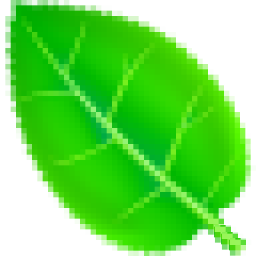
听书影屏幕录像工具1.9M
/简体
全能录屏助手39.8M
/简体
EV录屏电脑版29.9M
/简体
kk录像机最新版17.8M
/简体
万兴录演64位2.4M
/简体
厂商其他下载
- 电脑版安卓版IOS版Mac版
-

快车(FlashGet)7.4M
/简体
VeryCD 电驴(easyMule)4.1M
/简体
Opera浏览器87.1M
/简体
光影魔术手19.1M
/简体
360安全浏览器7.044.6M
/简体
格式工厂97.1M
/多国语言[中文]
365桌面日历9.6M
/简体
千千静听播放器18.5M
/简体
福昕PDF阅读器(Foxit Reader)95.7M
/简体
快播(QvodPlayer)12.2M
/简体

未上锁的房间2310.5M
/英文
优志愿57.2M
/简体
触漫106.0M
/简体
北京公交113.4M
/简体
迷你世界926M
/简体
江苏高考16.0M
/简体
小米枪战1.31G
/简体
腾讯疯狂贪吃蛇48.3M
/简体
大富豪3135.0M
/简体
腾讯街头篮球544.2M
/简体

跑跑卡丁车35.9M
/简体
高考志愿君app63.9M
/简体
传奇战域手游491M
/简体
像素车超改iphone版370.4M
/简体
代号英雄iphone版371.2M
/简体
人vs导弹游戏iphone版224.5M
/简体
北京公交16.5M
/简体
房间的秘密2起点ios416.3M
/简体
首创综合交易所APP(官方)下载安装安卓/苹果通用v11.1.8144M
/简体
斗球体育直播app下载,斗球足球nba直播app下载v12.310M
/简体

IINA Mac版78.9M
/英文
多宝游戏盒Mac版90.2M
/简体
eZip Mac版15.7M
/简体
飞书for Mac328.3M
/简体
ios5.1固件802M
/简体
Adobe Photoshop CS6 Mac版1.05G
/简体
英雄联盟Mac版66.2M
/英文
magican for mac12.1M
/简体
虾歌Mac版9M
/简体
欧朋浏览器for mac193.2M
/简体
相关文章
查看所有评论>>网友评论共0条
热门关键词


 分
分







 kk录像机v2.9.3.2官方版
kk录像机v2.9.3.2官方版 KKCapture免费版v2.4.2.0官方版
KKCapture免费版v2.4.2.0官方版 kkcaptureV2.3.3
kkcaptureV2.3.3 ev录屏pc版(屏幕录像软件)v5.0.7
ev录屏pc版(屏幕录像软件)v5.0.7 屏幕录像专家2016注册机v1.0
屏幕录像专家2016注册机v1.0






























精彩评论